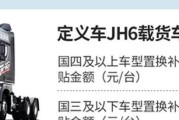一、
连接USB音响到笔记本电脑是提升音频体验的有效方法。无论是为了娱乐、游戏还是专业音频工作,一个高质量的USB音响设备都能为用户带来更为丰富的声音体验。具体应如何操作呢?本文将为你详细介绍笔记本电脑连接USB音响的步骤,确保你能够顺利完成这一过程。
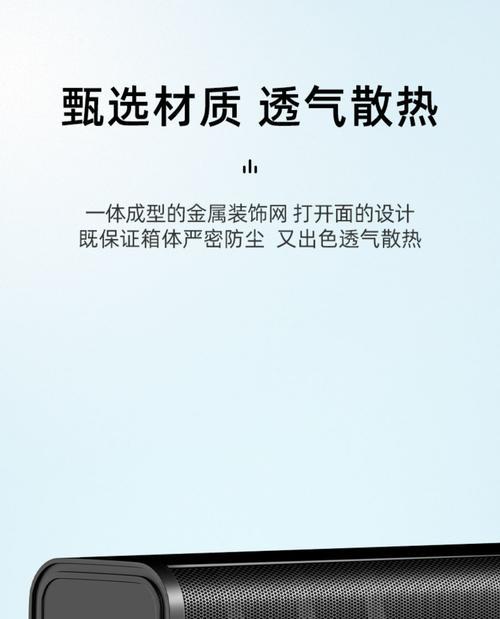
二、准备工作
在开始连接USB音响之前,需要确保你已经准备好了以下几样东西:
1.笔记本电脑:确保笔记本的USB端口是可用的。
2.USB音响设备:检查音响的USB连接线是否完好。
3.驱动程序:确认音响的USB驱动程序是否已经安装在你的笔记本上,或准备好安装光盘/下载链接。

三、连接步骤
1.连接USB音响到笔记本
找到笔记本电脑上空闲的USB端口,并将USB音响的连接线插入端口。确保连接稳固,通常USB设备插入后会自动弹出识别窗口。
2.安装音响驱动程序
如果系统没有自动识别USB音响,你可能需要手动安装驱动程序。插入驱动程序光盘或者下载安装包,并按照提示进行安装。驱动安装完成后,电脑会自动重启或提示音响已连接。
3.配置音频输出设备
打开笔记本电脑的声音设置(右下角的小喇叭图标)。在“播放”选项卡中,你应该能看到新添加的USB音响设备。点击它,然后选择“设为默认设备”,以确保所有声音都会通过USB音响播放。
4.测试音响效果
完成以上步骤后,你可以通过播放音乐或视频来测试音响效果。调整音量,确保音质清晰,没有杂音。

四、常见问题解答
1.笔记本无法识别USB音响怎么办?
首先检查USB线是否连接稳定,尝试更换其他USB端口。如果问题依旧,检查音响设备是否需要额外的电源供应。尝试在设备管理器中卸载并重新扫描该设备,或者更新电脑的USB驱动程序。
2.USB音响连接后声音很小或无声?
确保音量设置正确,包括系统音量和音响自带的音量控制。检查是否有静音设置或者均衡器设置影响了声音输出。
3.如何在多设备之间切换音频输出?
通过右下角的小喇叭图标进入声音设置,切换到“播放”选项卡。在这里,你可以选择不同的输出设备作为默认播放设备,实现快速切换。
五、小结
综上所述,连接USB音响到笔记本电脑并不是一个复杂的过程,只需按照正确步骤进行操作,便可轻松享受高质量的音频体验。记得在操作过程中,注意检查每一步是否执行正确,遇到问题时尝试上述解决方案。如果你是音乐爱好者或专业音频工作者,对声音质量有较高要求,USB音响可能是一个不错的选择。通过本文的指导,相信你能够顺利完成连接,并享受到优质的音频输出。
标签: #笔记本电脑